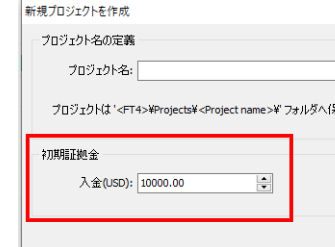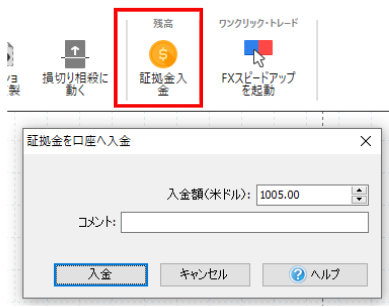当記事では、過去検証ソフト「Forex Tester」の使い方や過去検証方法を解説いたします。
今回は、注文を入れる方法についてです。
「過去検証って何?」「Forex Testerって何?」という方は、まず下記をご覧ください。
これを読むと過去検証の重要性やForex Testerの購入法からインストールまで分かります。
関連記事の一覧はこちらです。
仮想トレードの流れ

Forex Testerでは、実際のお金ではなく、練習用の仮想のお金を元にトレードを行うことができます。
全体の流れとしては、
「①バーを移動させる(自動 or 手動)」
「②注文を入れる」
「③決済する」
を、プロジェクト作成時に設定した期間終了まで繰り返します。(期間終了までやらなくてもOK)

そして、最後に成績と売買履歴を確認して、戦略の評価を行います。
バーの移動は前回紹介しましたので、今回は注文を入れてみましょう。
成り行き注文

成り行き注文は「今このタイミングで売買したい」という注文です。
注文を入れたいタイミングで、「注文」メニューの「成行注文」を選択しましょう。
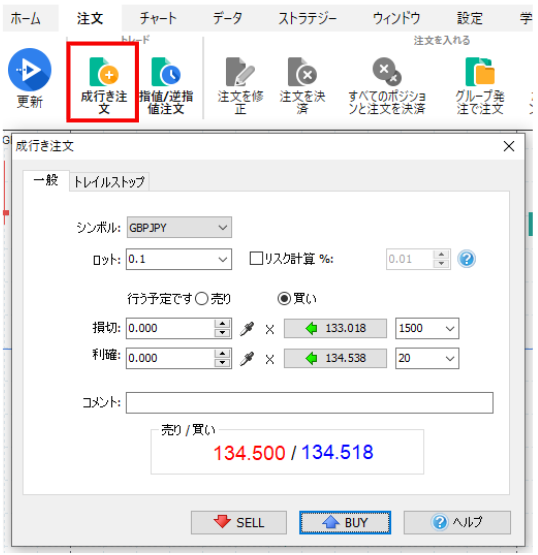
| 項目 | 説明 |
|---|---|
| ロット | 発注を入れたいポジション数です。 よくわからない場合はそのままでいいです。 リスク計算にチェックを入れると、損切り条件に応じたロット数を 自動で設定してくれます。 ちょっと複雑なので、今回は省略します。 |
| 売り or 買い | 今回は使いません。この下の損切・利確のための選択です。 |
| 損切・利確 | 損切や利確の発注を同時に行います。(次回説明します) |
| コメント | 注文にコメントを付けられます。 「何を根拠に発注したのか」等のメモに使えます。 |
| SELLボタン BUYボタン | 売りを入れるなら「SELL」ボタン 買いを入れるなら「BUY」ボタンを押します。 |
色々項目がありますが、成行注文の場合、損切・利確を予め設定しないのであれば、ロットを決めて、「SELL」か「BUY」のボタンを押すだけです。
例えば、BUYボタンを押すと、下記のようにポジションを持つことができます。
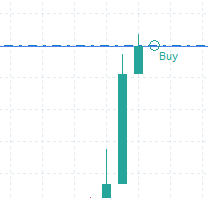
バーが自動移動してる時でも発注可能ですが、スピードを調整しないと通り過ぎてしまうので、確実に注文を入れたいのであれば、一時停止して行うのがおすすめです。
以上が、成行注文です。
慣れないうちは、間違って発注してしまい、消したいこともあるかと思います。
即決済しても良いのですが、履歴が汚くなってしまうのが嫌ですよね。
約定した注文をなかったことにしたい時は、「バー1つ分戻る」を使いましょう。
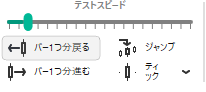
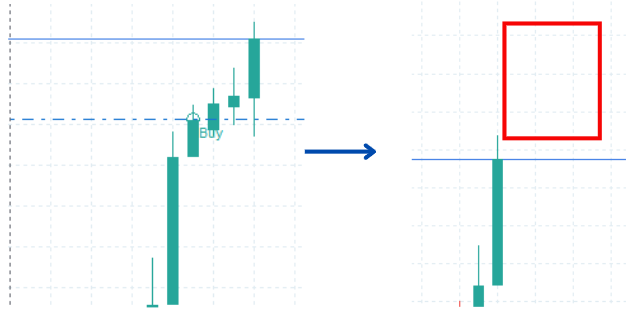
綺麗さっぱり消えて、再度進んでもポジションが出てくることはありません。
ただし、バーを戻るには、プロジェクト作成時に「前進限定モード」のチェックを外している必要があります。
指値注文

指値注文は、「指定した値段で売買したい」という注文です。
この注文は、「注文」メニューの「指値/逆指値注文」から可能です。
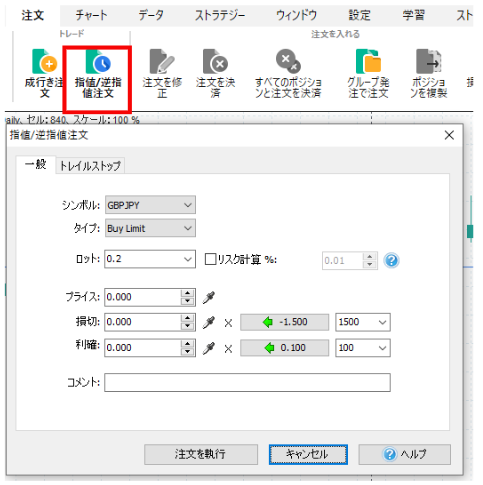
| 項目 | 説明 |
|---|---|
| タイプ | Buy Limit/Sell Limit:買い指値注文/売り指値注文 Buy Stop/Sell Stop:買い逆指値注文/売り逆指値注文 |
| ロット | 発注を入れたいポジション数です。 よくわからない場合はそのままでいいです。 リスク計算にチェックを入れると、損切り条件に応じたロット数を 自動で設定してくれます。 ちょっと複雑なので、今回は省略します。 |
| プライス | 指値/逆指値注文を入れる価格を入力します。 または、スポイトアイコンを押すと、チャート上を指定できます。 |
| 損切・利確 | 損切や利確の発注を同時に行います。(次回説明します) |
| コメント | 注文にコメントを付けられます。 「何を根拠に発注したのか」等のメモに使えます。 |
| 注文を執行ボタン | これらを設定してこのボタンを押すと、 チャート上に指値/逆指値注文が表示されます。 |
一番シンプルな発注は、
・タイプを指定
・ロットを入力
・プライスを入力(スポイトでチャート指定)
これらを入力して、注文執行ボタンです。
ここで、指値/逆指値という言葉が出てきましたがどう違うのかを説明していきます。
指値注文
指値注文は、簡単に言うと、「有利な場所で待ち構える注文」です。
例えば、現在100円の場合、
・99円になったら買いの注文を入れることを買い指値(Buy Limit)注文
・101円になったら売りの注文を入れることを売り指値(Sell Limit)注文
と言います。
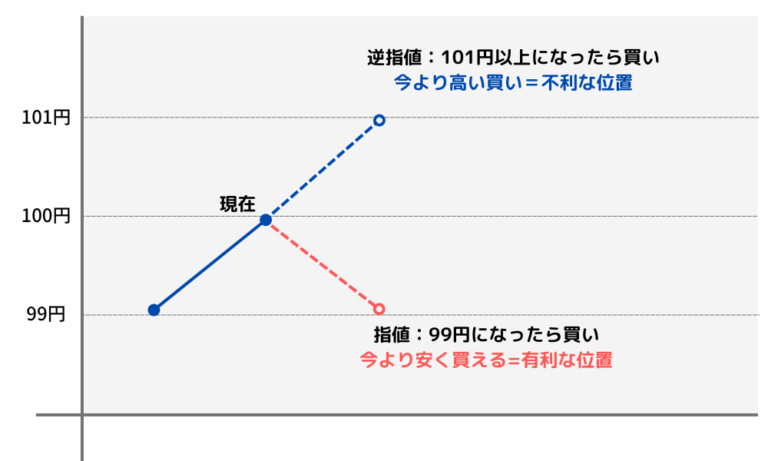
なので、現在位置より不利な位置には指値注文を置くことはできません。
下記の様に、現在位置より下にBuy Limit、上にSell Limitが来るようにしましょう。

不利な位置に設定すると、プライス部分が赤くなり、この状態で注文執行してもエラーとなります。
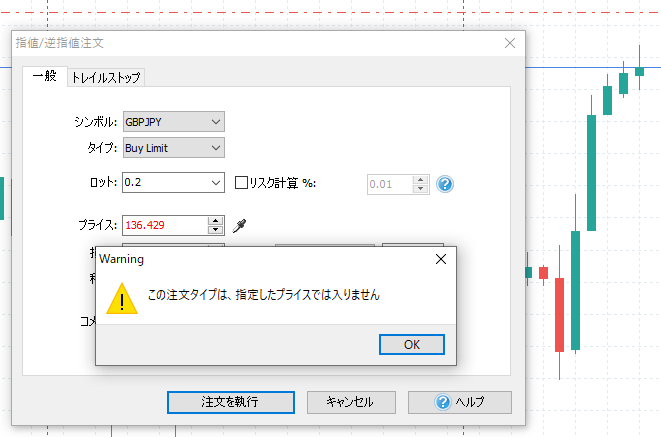
逆指値
逆指値は、指値とは逆に「不利な位置に仕掛けておく注文」です。
例えば、現在100円の場合、
・101円以上になったら買いの注文を入れることを買い逆指値(Buy Stop)注文
・99円以下になったら売りの注文をいれることを売り逆指値(Sell Stop)注文
と言います。
買い逆指値(Buy Stop)注文
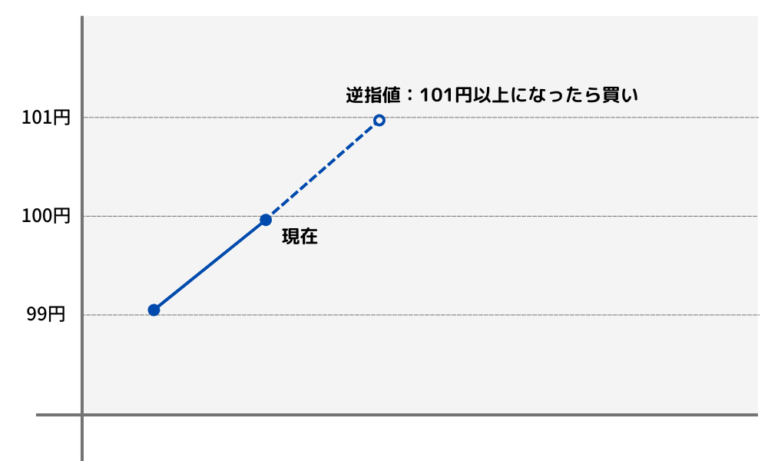
売り逆指値(Sell Stop)注文
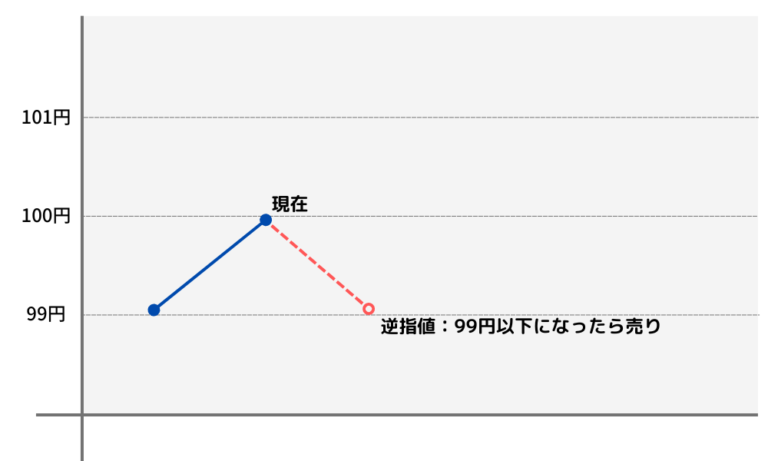
下記の様に、現在位置より上にBuy Stop、下にSell Stopが来るようにしましょう。

逆指値は、なぜ不利な位置に仕掛けるの?指値と逆指値はどっちを使えばいいの?とお悩みの方は、下記の記事を参考にしてみてください。
注文の履歴
注文の履歴は下記のメニューで確認することができます。
・指値/逆指値注文
「ウィンドウ」ー「指値注文」
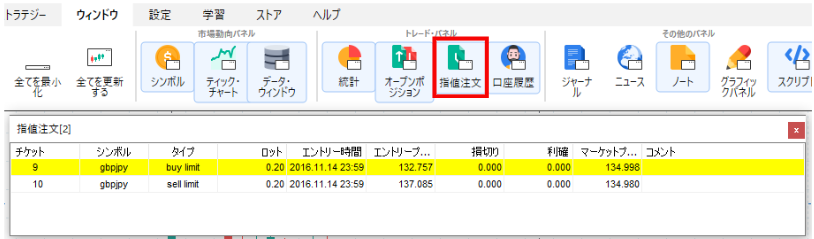
・約定した注文(ポジション)
「ウィンドウ」ー「オープンポジション」
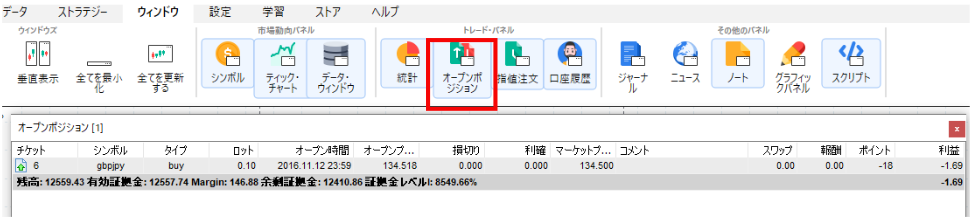
まとめ
以上が、発注の流れとなります。
慣れない間は、成り行きで構いませんのでバーを進めながら「ここだ!」という所で発注をしてみてください。
慣れてきたら、逆指値を使うことで、あらかじめ決まった位置に狙いを定めておく、という取引ができるようになりますよ!